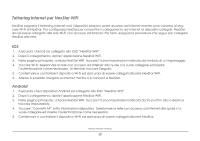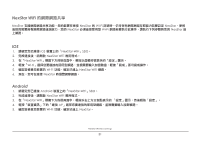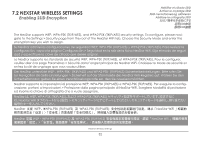Vantec NST-D306WS3 User Guide - Page 30
Internet-Tethering für Ihr NexStar WiFi, Android
 |
View all Vantec NST-D306WS3 manuals
Add to My Manuals
Save this manual to your list of manuals |
Page 30 highlights
Internet-Tethering für Ihr NexStar WiFi Der NexStar unterstützt Internet-Tethering, sodass Ihre Geräte auch dann noch Internetzugang haben, während sie mit dem WLAN-Signal des NexStar verbunden sind. Konfigurieren Sie Ihren NexStar zur Aktivierung des Internetzugangs für Ihre verbundenen Geräte, indem Sie Ihren NexStar mit Ihrem Internet-fähigen WLAN-Netzwerk verbinden. Bitte befolgen Sie dazu die nachstehenden Schritte zur Verbindung Ihres NexStar mit Ihrem Netzwerk: iOS 1. Bitte stellen Sie sicher, dass Sie mit der „NexStar-WiFi"-SSID an Ihrem iOS-Gerät verbunden sind. 2. Sobald die Verbindung hergestellt ist, öffnen Sie die NexStar WiFi-App. 3. Tippen Sie auf der Stammseite im Register NexStar WiFi auf das Einstellungen-Symbol, das durch ein Zahnrad an- gezeigt wird. 4. Tippen Sie auf Wi-Fi (WLAN). Wählen Sie das Internet-fähige Netzwerk, zu dem Sie eine Verbindung herstellen möchten; geben Sie bei Bedarf die Verschlüsselungsauthentifizierung ein. Tippen Sie anschließend auf Fertig. 5. Prüfen Sie das WLAN Ihres Gerätes; stellen Sie sicher, dass Sie mit dem NexStar-WiFi-Netzwerk verbunden sind. 6. Nun können Sie das Internet durchsuchen, während Sie mit dem NexStar verbunden sind. Android 1. Bitte stellen Sie sicher, dass Sie mit der „NexStar-WiFi"-SSID an Ihrem Android-Gerät verbunden sind. 2. Sobald die Verbindung hergestellt ist, öffnen Sie die NexStar WiFi-App. 3. Tippen Sie auf der Stammseite im Register NexStar WiFi auf das Einstellungen-Symbol, das durch drei Punkte oben rechts angezeigt wird; tippen Sie auf Einstellungen. 4. Tippen Sie unter Geräteinformationen auf „Zugangspunkt verbinden". Wählen Sie das Internet-fähige Netzwerk, zu dem Sie eine Verbindung herstellen möchten; geben Sie bei Bedarf die Verschlüsselungsauthentifizierung ein. 5. Prüfen Sie das WLAN Ihres Gerätes; stellen Sie sicher, dass Sie mit dem NexStar verbunden sind. NexStar Wireless Settings 27